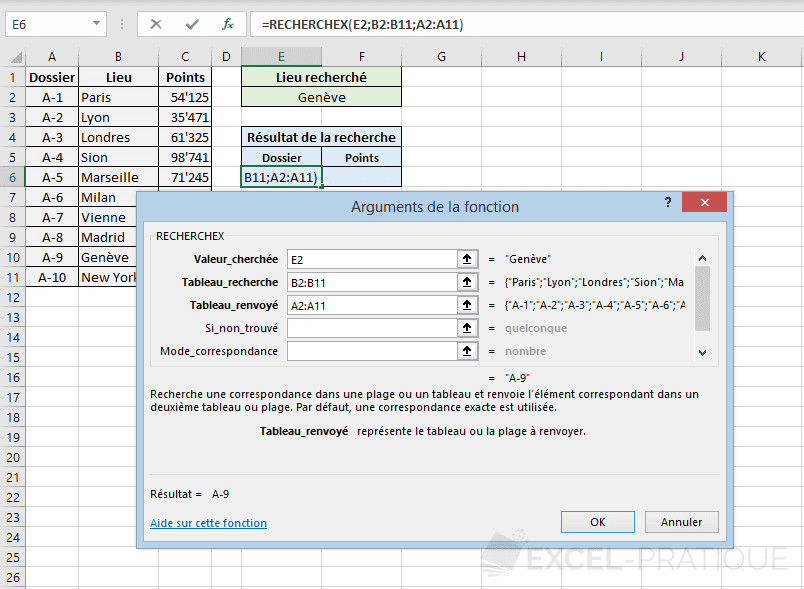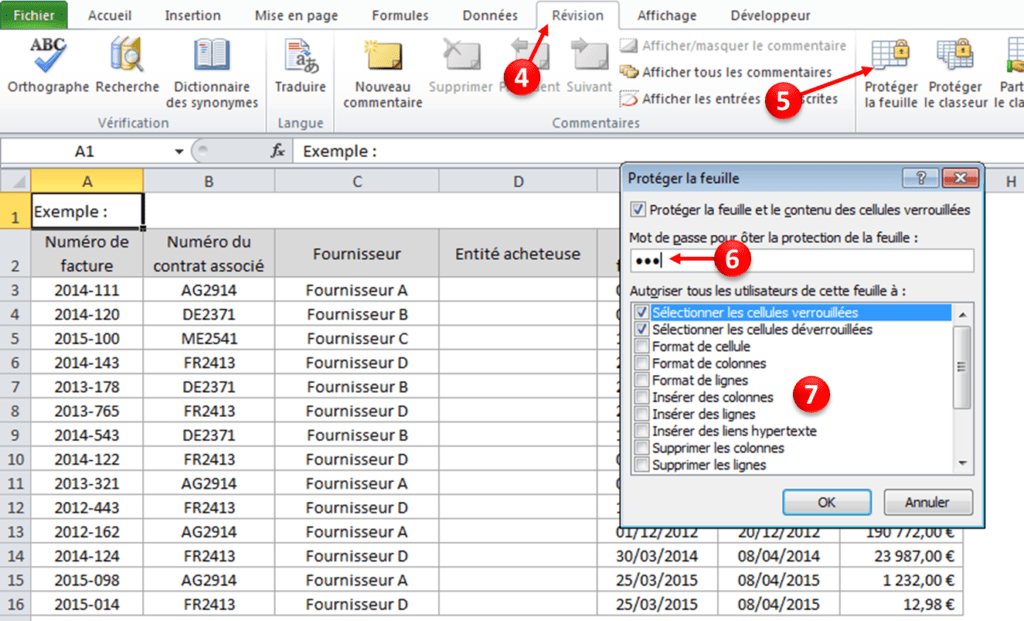✅ Utilisez RECHERCHE X dans Excel pour rechercher des valeurs dans une plage donnée en spécifiant les critères de recherche et de retour, simplifiant ainsi les recherches complexes.
La fonction RECHERCHE X dans Excel est un outil puissant qui permet de rechercher une valeur dans une plage ou un tableau, puis de renvoyer une valeur correspondante à partir d’une autre plage. Contrairement aux fonctions de recherche traditionnelles, comme RECHERCHEV ou RECHERCHEH, la fonction RECHERCHE X offre plus de flexibilité en permettant une recherche dans n’importe quelle direction et en retournant plusieurs résultats si nécessaire. Cela facilite les tâches de recherche de données complexes et améliore considérablement l’efficacité des analyses.
Présentation de la fonction RECHERCHE X
Nous allons explorer en détail comment utiliser la fonction RECHERCHE X dans Excel. Nous commencerons par examiner la syntaxe de cette fonction, suivie d’exemples pratiques pour vous aider à comprendre son utilisation. Nous aborderons également les avantages de cette fonction par rapport aux méthodes de recherche plus anciennes et fournirons des conseils pour éviter les erreurs courantes lors de son utilisation.
Syntaxe de la fonction RECHERCHE X
La syntaxe de la fonction RECHERCHE X est la suivante :
RECHERCHE.X(valeur_cherchée, recherche_dans, retour, [si_non_trouvé], [mode_de_correspondance], [mode_de_recherche])- valeur_cherchée : La valeur que vous souhaitez rechercher.
- recherche_dans : La plage de cellules dans laquelle Excel doit rechercher la valeur.
- retour : La plage de cellules d’où Excel doit renvoyer la valeur correspondante.
- si_non_trouvé : Optionnel. La valeur à afficher si la valeur recherchée n’est pas trouvée.
- mode_de_correspondance : Optionnel. Détermine le type de correspondance à utiliser (exacte ou proche).
- mode_de_recherche : Optionnel. Indique la direction de la recherche (de haut en bas, de bas en haut, etc.).
Exemples pratiques
Voici quelques exemples illustrant comment appliquer la fonction RECHERCHE X dans vos feuilles de calcul :
- Supposons que vous ayez une liste de produits et leurs prix. Pour trouver le prix d’un produit spécifique, vous pourriez utiliser :
- Si vous souhaitez effectuer une recherche où la valeur recherchée n’est pas trouvée, vous pourriez ajouter une valeur par défaut, par exemple :
=RECHERCHE.X("Produit A", A1:A10, B1:B10, "Non trouvé")=RECHERCHE.X("Produit Z", A1:A10, B1:B10, "Produit non disponible")Avantages de RECHERCHE X
Utiliser RECHERCHE X présente plusieurs avantages :
- Flexibilité : Recherche dans n’importe quelle direction, contrairement à RECHERCHEV ou RECHERCHEH.
- Facilité d’utilisation : Moins de complexité dans la gestion des plages de recherche par rapport aux autres fonctions de recherche.
- Robustesse : Réduit les erreurs fréquentes rencontrées avec d’autres fonctions.
Étapes pour configurer la fonction RECHERCHEX dans Excel
Configurer la fonction RECHERCHEX dans Excel est un processus simple, mais qui nécessite une attention particulière pour éviter les erreurs. Voici les étapes détaillées pour tirer le meilleur parti de cette fonction puissante.
1. Syntaxe de la fonction RECHERCHEX
Avant de commencer, il est important de bien comprendre la syntax de la fonction. La syntaxe de RECHERCHEX est la suivante :
RECHERCHEX(valeur_cherchée, recherche_table, renvoie_table, [si_non_trouvé], [mode_de_correspondance], [mode_de_recherche])- valeur_cherchée: La valeur que vous souhaitez rechercher.
- recherche_table: La plage de cellules dans laquelle effectuer la recherche.
- renvoie_table: La plage de cellules contenant les valeurs à renvoyer.
- [si_non_trouvé]: Optionnel. Valeur à renvoyer si aucune correspondance n’est trouvée.
- [mode_de_correspondance]: Optionnel. Détermine le type de correspondance.
- [mode_de_recherche]: Optionnel. Détermine la direction de la recherche.
2. Exemple pratique de configuration
Imaginons que vous ayez une liste de produits avec leurs prix et vous souhaitez rechercher le prix d’un produit spécifique. Voici comment configurer la fonction :
- Créez une table avec deux colonnes : « Produits » et « Prix ».
- Dans une cellule vide, entrez la formule suivante :
- Appuyez sur Entrée. La cellule affichera le prix correspondant au « ProduitA ».
=RECHERCHEX("ProduitA", A2:A10, B2:B10, "Non trouvé")3. Cas d’utilisation courants
La fonction RECHERCHEX offre une grande flexibilité et peut être utilisée dans divers scénarios. Voici quelques exemples :
- Gestion des stocks: Pour rechercher les niveaux de stock d’un article spécifique.
- Analyse de données: Pour extraire des informations pertinentes d’un tableau de données volumineux.
- Création de rapports: Pour récupérer des valeurs de plusieurs sources et les compiler dans un seul rapport.
4. Conseils pratiques
- Vérifiez vos plages: Assurez-vous que les plages recherche_table et renvoie_table ont la même taille.
- Utilisez des références nommées: Cela rendra vos formules plus lisibles et plus faciles à gérer.
- Toujours tester: Utilisez différentes valeurs pour vous assurer que votre formule fonctionne dans tous les cas.
5. Limitations et erreurs courantes
Bien que RECHERCHEX soit une fonction puissante, elle n’est pas exempte de limitations. Voici quelques erreurs courantes à éviter :
- #NOM?: Cela indique que la fonction n’est pas reconnue, souvent dû à une version Excel plus ancienne.
- #REF!: Cela se produit lorsque l’une des plages référencées a été supprimée.
- Valeurs non trouvées: Si la valeur cherchée n’existe pas dans recherche_table, vérifiez l’orthographe et les espaces.
Exemples pratiques d’utilisation de RECHERCHEX pour l’analyse de données
La fonction RECHERCHEX dans Excel est une véritable révolution pour ceux qui s’attaquent à l’analyse de données. Elle permet de rechercher des valeurs dans une plage de données, tout en offrant des fonctionnalités avancées par rapport aux anciennes fonctions de recherche. Voici quelques exemples pratiques pour comprendre comment tirer parti de cette fonction.
1. Recherche de données dans un tableau
Imaginons que vous ayez un tableau répertoriant des produits et leurs prix. Vous souhaitez connaître le prix d’un produit spécifique. Voici comment utiliser RECHERCHEX :
- Tableau des produits :
| Produit | Prix |
|---|---|
| Cahier | 2.50€ |
| Stylo | 1.20€ |
| Règle | 0.75€ |
Pour rechercher le prix d’un stylo, vous utiliseriez la fonction suivante :
=RECHERCHEX("Stylo", A2:A4, B2:B4)Ce qui retournerait 1.20€ comme résultat.
2. Recherche avec critères de correspondance
Un autre cas d’utilisation est lorsque vous devez effectuer une recherche avec des critères de correspondance. Supposons que vous ayez un tableau avec des étudiants et leurs notes, et que vous vouliez trouver la note d’un étudiant tout en tenant compte d’un critère de filtre (par exemple, uniquement des notes supérieures à 10) :
- Tableau des étudiants :
| Nom de l’étudiant | Note |
|---|---|
| Marie | 12 |
| Jean | 9 |
| Paul | 15 |
Vous pouvez rechercher une note en utilisant :
=RECHERCHEX("Marie", A2:A4, B2:B4, , 0, 1)Dans cet exemple, la fonction retournera 12 si elle respecte le critère.
3. Gestion des erreurs
Un autre avantage de RECHERCHEX est sa capacité à gérer les erreurs de recherche. En utilisant le paramètre d’erreur, vous pouvez spécifier un message ou une valeur par défaut à retourner lorsque la recherche échoue :
=RECHERCHEX("Inconnu", A2:A4, B2:B4, "Produit non trouvé")Dans cet exemple, si le produit « Inconnu » n’est pas trouvé, la fonction retournera Produit non trouvé, évitant ainsi les erreurs typiques des recherches.
4. Utilisation dans des tableaux croisés dynamiques
RECHERCHEX peut également être utilisé en combinaison avec des tableaux croisés dynamiques pour des analyses de données plus avancées. Par exemple, vous pourriez vouloir extraire des données spécifiques d’un tableau croisé dynamique basé sur un critère donné, ce qui peut rendre vos analyses encore plus précises et pertinentes.
Ces exemples montrent à quel point la fonction RECHERCHEX est puissante pour l’analyse de données dans Excel. Grâce à sa flexibilité et ses nombreuses fonctionnalités, elle peut vous aider à optimiser vos recherches et à gagner en efficacité.
Questions fréquemment posées
Qu’est-ce que la fonction RECHERCHE X dans Excel ?
La fonction RECHERCHE X permet de rechercher une valeur dans un tableau ou une plage de données et de retourner une valeur correspondante dans une autre plage. Elle est plus flexible que les fonctions de recherche traditionnelles.
Comment utiliser la fonction RECHERCHE X ?
Pour utiliser RECHERCHE X, vous devez spécifier trois arguments : la valeur que vous recherchez, la plage où rechercher cette valeur, et la plage des résultats. Exemple : =RECHERCHEX(valeur_cherchée, plage_cherchee, plage_resultats).
Existe-t-il des alternatives à RECHERCHE X ?
Oui, des alternatives comme RECHERCHEV, RECHERCHEH ou INDEX et EQUIV peuvent être utilisées, mais elles sont moins flexibles et peuvent être plus complexes à gérer dans certaines situations.
Quelles sont les limites de la fonction RECHERCHE X ?
La fonction RECHERCHE X ne fonctionne que dans les versions récentes d’Excel. De plus, elle ne peut pas être utilisée sur des tableaux non triés et peut renvoyer des erreurs si les plages sont incorrectes.
Comment éviter les erreurs avec RECHERCHE X ?
Pour éviter les erreurs, assurez-vous que les plages que vous spécifiez sont de la même taille et vérifiez que la valeur recherchée existe dans la plage de recherche. Utilisez également la fonction SIERREUR pour gérer les erreurs.
| Point Clé | Détails |
|---|---|
| Syntaxe | =RECHERCHEX(valeur_cherchée, plage_cherchee, plage_resultats) |
| Arguments | Valeur à rechercher, plage de recherche, plage de résultats |
| Versions | Fonction disponible dans Excel 365 et Excel 2021 |
| Utilisation | Idéal pour des recherches dynamiques et dans des tableaux non triés |
| Erreurs communes | Plages de tailles différentes, valeur absente dans la plage de recherche |
Nous vous invitons à laisser vos commentaires ci-dessous et à consulter d’autres articles de notre site qui pourraient vous intéresser !